Excel:グループごとの累計を計算する方法
次の数式を使用して、Excel でグループごとの累積合計を計算できます。
=SUMIF( A$2:A2 , A2 , B$2:B2 )
この特定の例では、グループ値が列 A にあり、追加される値が列 B にあると想定しています。
次の例は、この公式を実際に使用する方法を示しています。
例: Excelでグループごとの累計を計算する
さまざまなチームのバスケットボール選手が獲得したポイントを示す次のデータセットがあるとします。
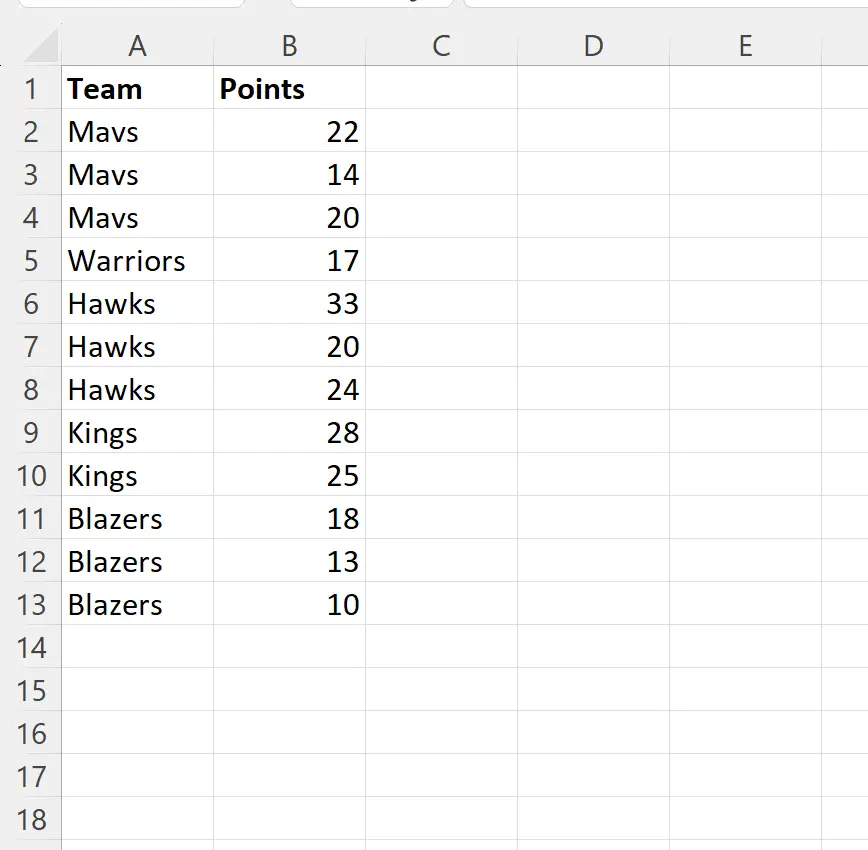
各チームの累積ポイントを計算したいとします。
これを行うには、セルC2に次の数式を入力します。
=SUMIF( A$2:A2 , A2 , B$2:B2 )
次に、この数式をクリックして、列 C の残りの各セルにドラッグします。
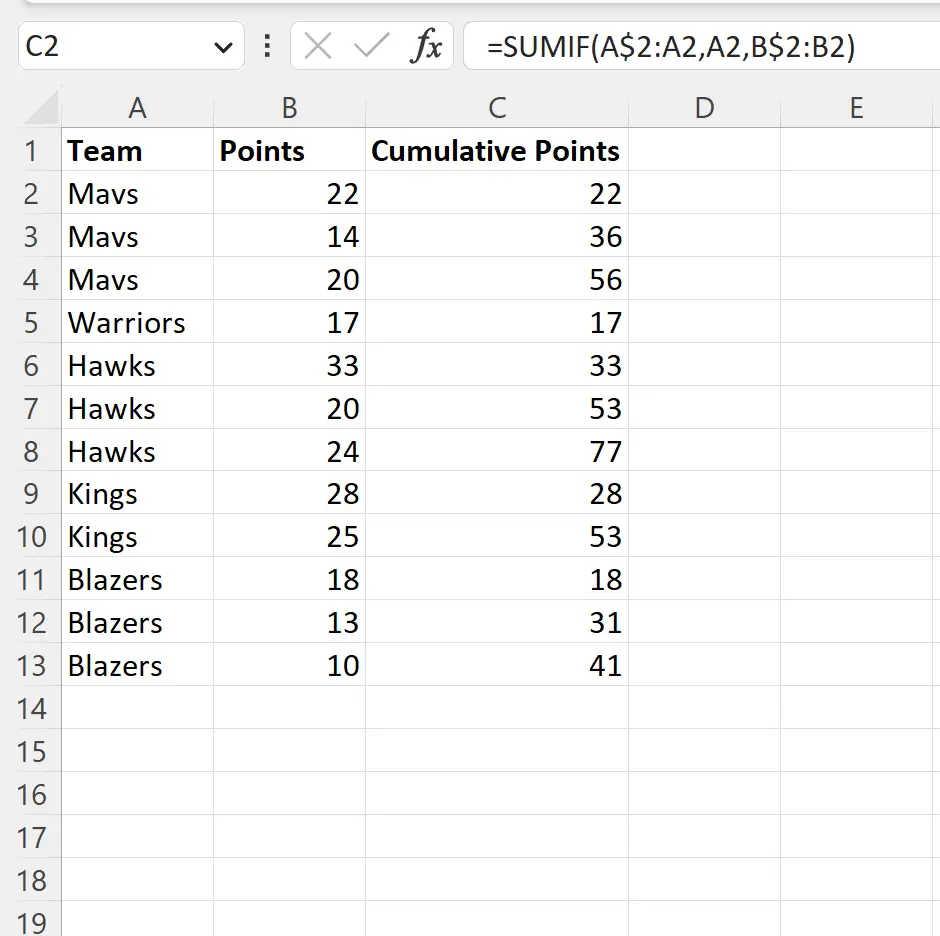
C列には各チームの累積ポイント値が表示されます。
例えば:
- マブスの累積ポイント: 22、36、56
- ウォリアーズの合計ポイントは: 17
- ホークスの合計ポイントは 33、53、77 です。
- キングスの累積ポイントは 28、53 です。
- ブレイザーズの累積勝ち点: 18、31、41
新しいチーム名ごとに累計列の値が再開されることに注意してください。
注: この式は、各チーム名がグループ化されていない場合でも機能します。
追加リソース
次のチュートリアルでは、Excel で他の一般的な操作を実行する方法について説明します。